
Windows startnøgle har boet hos os i årevis. Det er en hurtigere måde at få adgang til et stort antal funktioner på. Men det kan også bruges som en genvej eller genvej til at udføre bestemte handlinger på en mere smidig måde.
Hvis du, som langt de fleste af os, er en almindelig Windows-bruger, er chancerne for, at du kender de mest almindelige genveje. Du ved f.eks. At for at få adgang til de vigtigste Windows-programmer og mapper kan du gøre det direkte ved at trykke på Windows starttast . Det ville være nok at trykke på denne tast igen for at lukke den igen.
I denne artikel ønskede vi at samle alle de nøglekombinationer, som du kan bruge til at få adgang til de forskellige funktioner i Windows. Selvom det ikke er nødvendigt at lære dem alle, er det vigtigt, at du gennemgår, hvilken eller hvilken af dem, der kan hjælpe dig med at udføre nogle opgaver hurtigere .

De mest basale funktioner i starttasten i Windows 10
Først og fremmest ønskede vi at give dig de mest basale funktioner. Disse er for eksempel muligheden for at åbne Windows Action Center , starte Cortana til at lytte (og give ordrer) , vise eller skjule skrivebordet eller åbne filopdageren. En meget nyttig mulighed, når vi skal finde en bestemt fil på et bestemt tidspunkt.
Som du kan se, er tastekombinationerne arrangeret alfabetisk. Vi anbefaler, at du kigger på dem en efter en for at se, hvilke du måske finder nyttige.
- Windows Start-tast + A: Åbn Action Center
- Windows starttast + B: Bring fokus til meddelelsesområdet
- Windows starttast + C: Åbn Cortana i lytningstilstand
- Windows starttast + Skift + C: Åbn menuen charms
- Windows starttast + D: Vis og skjul skrivebordet
- Windows starttast + Alt + D: Vis og skjul dato og klokkeslæt på skrivebordet
- Windows Start Key + E: Åbn File Explorer
- Windows Start-tast + F: Åbn Feedback Center, og tag et skærmbillede
- Windows starttast + G: Åbn spilbjælken, når du åbner et spil
- Windows starttast + H: Start diktering
- Windows starttast + I: Åbn Indstillinger
- Windows starttast + J: Fremhæv et Windows-forslag, når det er tilgængeligt
- Windows Start-tast + K: Åbn hurtig-tilslutningen
- Windows starttast + L: Lås computeren, eller skift konto
- Windows starttast + M: Minimer alle vinduer
- Windows starttast + O: Lås enhedens retning
- Windows starttast + P: Vælg en præsentationstilstand
- Windows starttast + R: Åbn dialogboksen Kør
- Windows Start-tast + S: Åbn søgning
- Windows Start-tast + T: Rul gennem proceslinjeapplikationer
- Windows Start Key + U: Åbn Nem adgangscenter
- Windows starttast + V: Rul gennem meddelelser
- Windows starttast + Skift + V: Rul gennem meddelelser i omvendt rækkefølge
- Windows Start-tast + X: Åbn menuen Hurtig link
- Windows Start-tast + Y: Skift input mellem Windows Mixed Reality og skrivebordet
- Windows starttast + Z: Vis tilgængelige kommandoer i et program i fuldskærmstilstand
- Windows starttast + periode (.) Eller semikolon (;): Åbn emoji-panelet
- Windows starttast + komma (,): Undersøg midlertidigt skrivebordet
- Windows Start-tast + pause: Vis dialogboksen Systemegenskaber
- Windows starttast + Ctrl + F: Find computere (på et netværk)
- Windows starttast + Skift + M: Gendan minimerede vinduer til skrivebordet
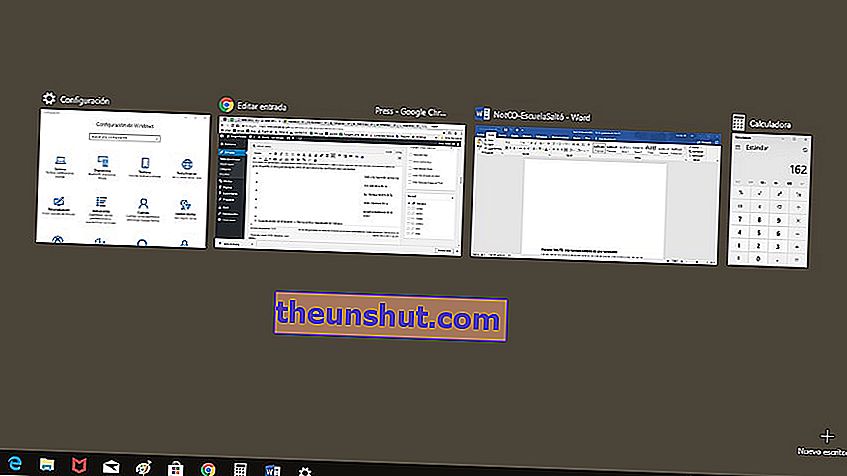
Mere komplekse funktioner i starttasten i Windows 10
Dette andet afsnit er beregnet til de mere komplekse funktioner. Nogle af disse kan være nyttige, når man administrerer åbne applikationer, flytter vinduer og udfører andre typer mindre hyppige opgaver for langt de fleste. Såsom åbning af fortælleren eller animerede meddelelser.
- Windows starttast + nummer: Åbn skrivebordet, og start applikationen, der er fastgjort til proceslinjen ved nummerets position.
- Windows starttast + Skift + nummer: Åbn skrivebordet, og start en ny forekomst af applikationen, der er fastgjort til proceslinjen på nummeret
- Windows starttast + Ctrl + nummer: Åbn skrivebordet, og skift til det sidst aktive programvindue, der er fastgjort til proceslinjen ved nummerets position
- Windows starttast + Alt + nummer: Åbn skrivebordet, og åbn listen over programgenveje, der er fastgjort til proceslinjen for det angivne nummer.
- Windows starttast + Ctrl + Skift + nummer: Åbn skrivebordet, og åbn en ny forekomst af applikationen placeret på den givne position på proceslinjen som administrator
- Windows Start-tast + fane: Åbn Opgavevisning
- Windows Start-tast + Pil op: Maksimer vindue
- Windows Start-tast + Pil ned: Fjern den aktuelle app fra skærmen
- Windows Start-tast + venstre pil: Maksimer skrivebordet eller applikationsvinduet til venstre på skærmen
- Windows Start-tast + højre pil: Maksimer skrivebordet eller applikationsvinduet i højre side af skærmen
- Windows Start-tast + Start: Minimer alt undtagen det aktive skrivebordsvindue (gentag handlingen for at gendanne alle vinduer)
- Windows Start-tast + Skift + Pil op: Udvid skrivebordsvinduet til toppen og bunden af skærmen
- Windows Start-tast + Skift + Pil ned: Gendan / minimer aktive skrivebordsvinduer lodret, mens bredden bevares
- Windows Start-tast + Skift + Venstre- eller højrepil: Flyt et program eller skrivebordsvindue fra en skærm til en anden
- Windows Start-tast + mellemrum: Skift mellem inputsprog og tastaturlayout
- Windows Start-tast + Ctrl + mellemrum: Skift til en tidligere valgt post
- Windows Start-tast + Ctrl + Enter: Åbn Oplæser
- Windows starttast + skråstreg fremad (/): Start IME-omdannelse
- Windows starttast + Ctrl + V: Åbn animerede meddelelser
